Hướng dẫn phóng to chữ trên màn hình máy tính Windows
Có rất nhiều người dùng phàn nàn rằng máy tính Windows của họ có kích cỡ chữ quá bé khiến họ không thể đọc và hiểu những nội dung hiển thị trên máy tính. Để khắc phục vấn đề này, thay vì thay đổi độ phân giải màn hình máy tính thì bạn có thể thực hiện theo cách phóng to chữ trên màn hình máy tính Windows được nêu dưới đây sẽ giúp cho những nội dung trên máy tính được hiển thị lớn hơn, rõ ràng hơn và chất lương không bị suy giảm.
Cách phóng to chữ trên màn hình máy tính Windows
Cách 1. Cách phóng to chữ trên màn hình máy tính Windows 7
Bước 1: Nhấp chuột phải trên màn hình desktop, sau đó chọn Screen Resolution
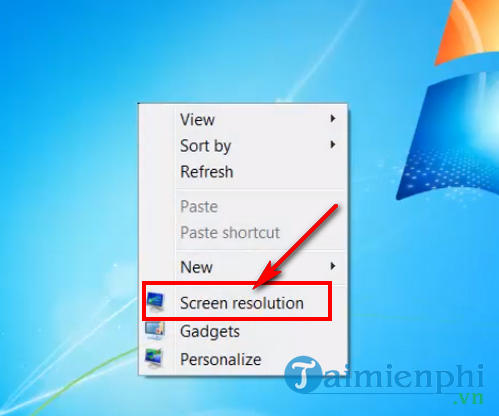
Bước 2: Trong cửa sổ thiết lập Screen Resolution, bạn chọn mục Make text and other items larger or smaller
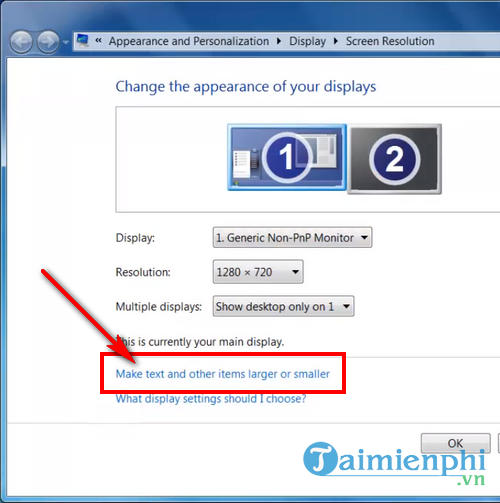
Bước 3: Tại đây bạn có thể lựa chọn cách tăng kích thước font chữ trên Windows theo thiết lập sẵn có của hệ thống theo các mục Smaller, Medium và Large hoặc tuỳ chỉnh chữ to trên máy tính theo thiết lập của riêng bạn bằng cách chọn Set custom text size (DPI)

Bước 4: Mục Custom DPI Setting có khá nhiều tuỳ chọn tăng kích cỡ, bạn có thể nhập vào menu xổ xuống ở phần Scale to this percentage of normal size để tăng kích thước font chữ Windows. Sau khi tuỳ chỉnh xong, nhấn OK để lưu thiết lập.
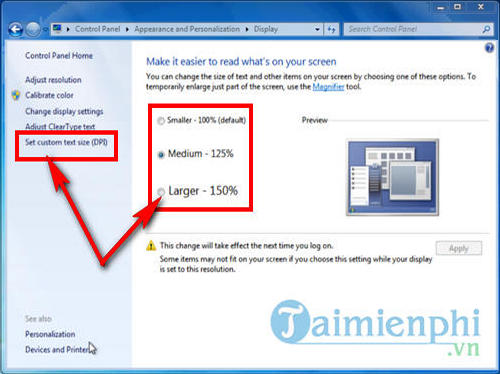
Bước 5: Sau khi trở về giao diện Display, nhấn Apply để áp dụng thiết lập và bạn sẽ cần phải lựa chọn Log off now (tắt máy ngay) hoặc Log off later (tắt máy sau) để máy tính hiển thị kích thước font chữ lớn hơn.
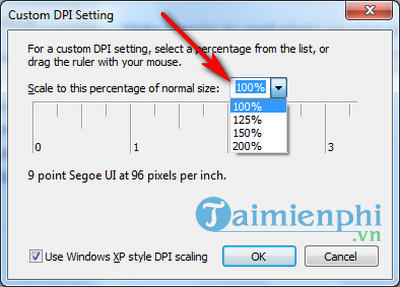
Cách 2. Cách phóng to chữ trên màn hình máy tính Windows 10
Bước 1: Nhấp chuột phải trên màn hình desktop, lựa chọn Display settings
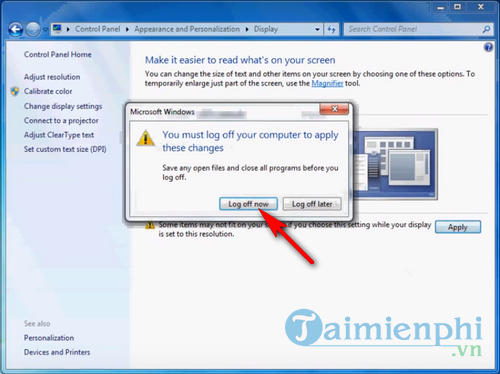
Bước 2: Trên thẻ Display, bạn tìm đến mục Advanced display settings ở khung bên phải.
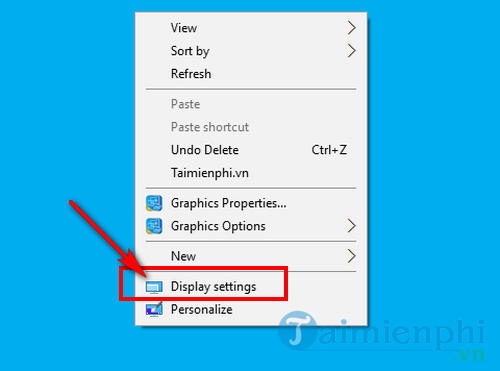
Bước 3: Tiếp tục lựa chọn Advanced sizing of text and other items để chỉnh cỡ chữ trên màn hình windows.
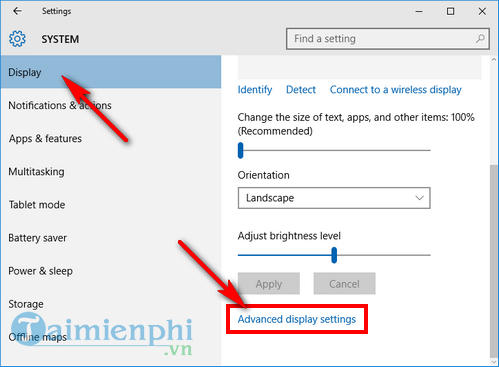
Bước 4: Nhấn vào lựa chọn Set a custom scaling level và bắt đầu thiết lập tuỳ chỉnh kích thước font chữ trên màn hình máy tính Windows.
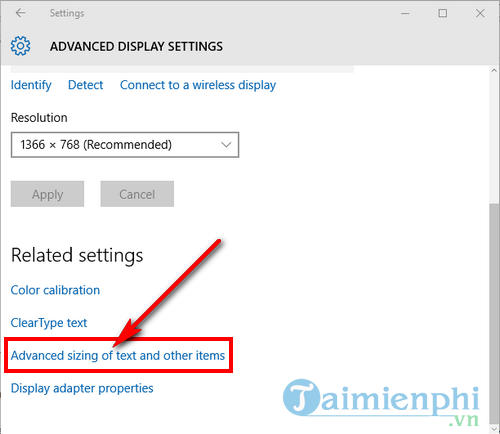
Bước 5: Trên cửa sổ Custom sizing options, bạn sẽ được lựa chọn rất nhiều các tuỳ chỉnh kích cỡ font chữ khác nhau. Sau khi thiết lập xong nhấn OK để lưu lại thiết lập.
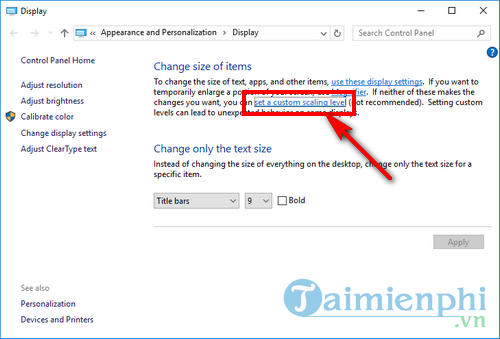
Trên đây friend.com.vn đã giới thiệu cho bạn cách phóng to chữ trên màn hình máy tính Windows để cải thiện kích thước cỡ chữ, giúp cho những bạn khó nhìn, cận thị có thể dễ dàng đọc được những nội dung trên máy tính hơn.
Nếu bạn dùng máy tính bàn và muốn tăng giảm độ sáng màn hình máy tính của bạn, bạn có thể dễ dàng điều chỉnh việc tăng giảm độ sáng màn hình máy tính bàn của mình theo bài thủ thuật mà Taimienphi đã hướng dẫn trước đây.
Với người dùng thiết bị ios, đặc biệt là điện thoại iPhone, các bạn cũng dễ dàng tùy chỉnh việc phóng to hay thu nhỏ màn hình iPhone lại, chi tiết các bước thực hiện việc phóng to màn hình iPhone tại đây
- Share CrocoBlock key trọn đời Download Crocoblock Free
- Cung cấp tài khoản nghe nhạc đỉnh cao Tidal Hifi – chất lượng âm thanh Master cho anh em mê nhạc.
- Hướng Dẫn Cài Ubuntu 16.04 Song Song Win 10 (Update 2020), Hướng Dẫn Cài Ubuntu 16
- Nên Mua Điều Hòa Hãng Nào 2016, Ưu Nhược Điểm Của Từng Hãng
- Cách tăng tốc độ mạng khả năng bắt sóng wifi cho laptop win 10
- Kinh nghiệm lái xe ô tô trong thành phố tránh rắc rối
- Tốc độ tối đa của xe máy trên quốc lộ
Bài viết cùng chủ đề:
-
Chèn nhạc trong Proshow Producer, thêm nhạc vào video
-
Cách rút gọn link Youtube
-
Cách chuyển font chữ Vni-Times sang Times New Roman
-
Hack Stick War Legacy Full Vàng Kim Cương Tiền ❤️ 2021
-
Du lịch Thái Lan nên đi tour hay đi tự túc? – BestPrice
-
Cách reset Wifi FPT, đặt lại modem wifi mạng FPT
-
9 cách tra số điện thoại của người khác nhanh chóng, đơn giản – Thegioididong.com
-
Top 4 smartphone chạy chip Snapdragon 820 giá rẻ đáng mua – Tin công nghệ mới nhất – Đánh giá – Tư vấn thiết bị di động
-
Top 30 bộ phim Hàn có rating cao nhất mọi thời đại – Chọn Thương Hiệu
-
Top 9 game về chiến tranh Việt Nam bạn nên trải nghiệm ngay
-
EXP là gì? Ý nghĩa EXP trong game và các lĩnh vực khác
-
phần mềm encode sub – Chia sẻ thủ thuật phần mềm, máy tính, game mới nhất
-
Cách bật đèn pin trên điện thoại Android, iPhone
-
Cách kích hoạt iphone lock không cần sim ghép đơn giản nhất năm 2021
-
【#1 Review】Kem body queen perfect có phải kem trộn không
-
Hướng Dẫn Cách Chạy Xe Tay Côn Lên Dốc Xuống Dốc An Toàn
